Auch unter MS Windows 11 OS sind die Hintergrundbilder im gleichen Ordner gespeichert, was aber auch praktisch ist!
Inhalt:
1.) ... Die schnelle Lösung, um die Hintergrundbilder zu finden!
2.) ... Schritt für Schritt Lösung in Textform!
3.) ... Mehr über die Hintergrundbilder in Windows 11!
1.) Die schnelle Lösung, um die Hintergrundbilder zu finden!
1. Starten Sie den Windows 11 Datei Explorer Windows + E
2. Öffnen Sie C:\Windows\Web\
Die Standard Windows 11 Desktop Hintergrund Bilder sind in:
C:\Windows\Web\Wallpaper\Windows
( ... siehe Bild-1 Punkt 1 bis 3)
| (Bild-1) Die Windows 11 Desktop Hintergrundbilder! |
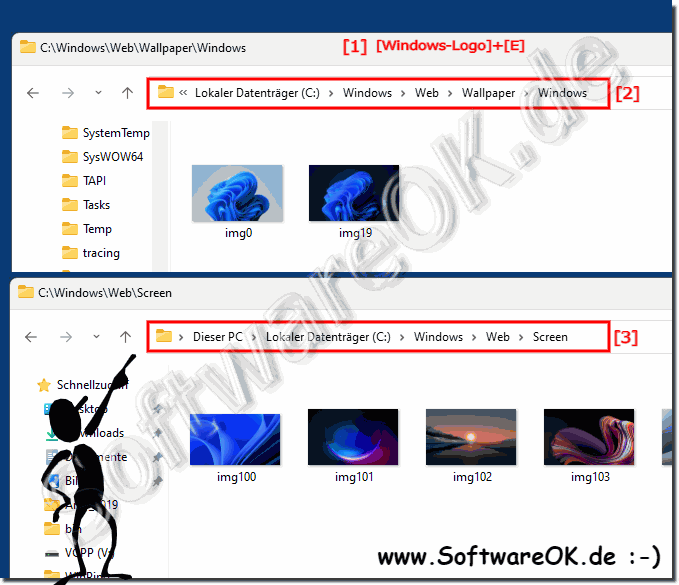 |
2.) Schritt für Schritt Lösung in Textform!
In Windows 11 können Sie die Hintergrundbilder über die Einstellungen oder direkt über den Datei-Explorer finden. Hier sind die Schritte, um auf beide Weisen auf die Hintergrundbilder zuzugreifen:1. Über die Einstellungen:
- Klicken Sie auf das Startmenü (Windows-Symbol) und wählen Sie das Zahnrad-Symbol aus, um die Einstellungen zu öffnen.
- Gehen Sie zu "Personalisierung" und wählen Sie dann "Hintergrund" aus.
- Hier können Sie zwischen den vorhandenen Hintergrundbildern auswählen. Sie können auch eigene Bilder hinzufügen oder eine Diashow einrichten.
2. Über den Datei-Explorer:
- Öffnen Sie den Datei-Explorer, indem Sie auf das Ordnersymbol in der Taskleiste klicken oder die Windows-Taste + E drücken.
- Navigieren Sie zu einem der folgenden Pfade:
- Für Standard-Hintergrundbilder: C:\Windows\Web\Wallpaper\Windows
- Für benutzerdefinierte Hintergrundbilder: C:\Users\\AppData\Local\Packages\Microsoft.Windows.ContentDeliveryManager_cw5n1h2txyewy\LocalState\Assets
- In diesen Ordnern finden Sie eine Sammlung von Bildern, die als Hintergrundbilder verwendet werden können. Bitte beachten Sie, dass die Bilder im zweiten Pfad keine Dateiendungen haben, aber Sie können sie kopieren und mit einer Bildbearbeitungssoftware öffnen, um sie anzusehen oder zu verwenden.
Diese beiden Methoden bieten Ihnen Zugriff auf die Hintergrundbilder von Windows 11, sodass Sie Ihre Auswahl anpassen können, um die gewünschte visuelle Ästhetik zu erreichen.
Windows 11 hat eine Sammlung von Hintergrundbildern, die auf verschiedenen Themen und Ästhetiken basieren. Diese Hintergrundbilder können je nach Version variieren, da Microsoft möglicherweise Updates mit neuen Bildern veröffentlicht. Zu den bekannten Themen gehören Landschaften, Natur, abstrakte Designs und Stadtbilder. Einige dieser Bilder wurden speziell für Windows 11 entwickelt, während andere aus früheren Windows-Versionen übernommen wurden oder von Künstlern erstellt wurden. Sie können diese Hintergrundbilder über die Einstellungen von Windows 11 ändern und anpassen.
3.) Mehr über die Hintergrundbilder in Windows 11!
Die Hintergrundbilder von Windows 11 sind Teil des visuellen Erlebnisses des Betriebssystems und sollen eine angenehme Umgebung für die Benutzer schaffen. Hier sind einige zusätzliche Details über die Hintergrundbilder in Windows 11:
1. Vielfalt der Motive: Die Hintergrundbilder in Windows 11 bieten eine breite Palette von Motiven. Sie reichen von atemberaubenden Landschaften über abstrakte Kunst bis hin zu minimalistischen Designs. Diese Vielfalt soll sicherstellen, dass für jeden Geschmack etwas dabei ist.
2. Hohe Qualität: Die meisten, wenn nicht alle, Hintergrundbilder in Windows 11 sind in hoher Auflösung verfügbar, um sicherzustellen, dass sie auf Bildschirmen jeder Größe gut aussehen.
3. Anpassbarkeit: Benutzer können ihre bevorzugten Hintergrundbilder leicht über die Einstellungen von Windows 11 ändern. Sie können auch Diashows einrichten, um regelmäßig zwischen verschiedenen Hintergrundbildern zu wechseln.
4. Integration mit anderen Funktionen: Die Hintergrundbilder sind nahtlos in andere Funktionen von Windows 11 integriert, wie z.B. den Sperrbildschirm und den Anmeldebildschirm. Dadurch entsteht ein konsistentes visuelles Erlebnis für die Benutzer.
5. Künstlerische Zusammenarbeit: Microsoft arbeitet oft mit Künstlern und Fotografen zusammen, um einzigartige Hintergrundbilder für Windows zu erstellen. Diese Zusammenarbeit führt zu einer vielfältigen Auswahl an kreativen und ansprechenden Bildern.
6. Aktualisierungen: Mit zukünftigen Updates von Windows 11 können neue Hintergrundbilder hinzugefügt werden, um die Auswahl zu erweitern und das visuelle Erlebnis kontinuierlich zu verbessern.
Insgesamt tragen die Hintergrundbilder von Windows 11 dazu bei, eine ansprechende und persönliche Benutzererfahrung zu schaffen, die die Ästhetik des Betriebssystems unterstreicht.
